Spis treści
W systemie Windows Server 2016 podczas próby konfiguracji Routing and Remote Access może pojawić się następujący błąd: "Installation of the Routing and Remote Access failed because Class not Registered (80040154)".

Problem w szczegółach: Po zainstalowaniu roli "Remote Access" w celu dodania funkcji "Direct Access and VPN" na serwerze 2016, otrzymujemy błąd "Installation of Routing and Remote Access failed because Class not Registered. (80040154)" w ostatnim kroku "Routing and Remote Access Setup Wizard".
Przyczyna błędu "Class not Registered (80040154)": Błąd występuje, ponieważ instalacja roli "Remote Access" nie powiodła się na serwerze.
Jak naprawić FIX: Class not Registered (80040154) w Routing and Remote Access Setup (Server 2016).
Aby naprawić błąd Class not Registered (80040154) w kreatorze konfiguracji routingu i dostępu zdalnego, należy przystąpić i ponownie zainstalować rolę dostępu zdalnego na serwerze.Aby to zrobić:
1. Otwórz 'Server Manager' i kliknij na Dodaj role i funkcje .
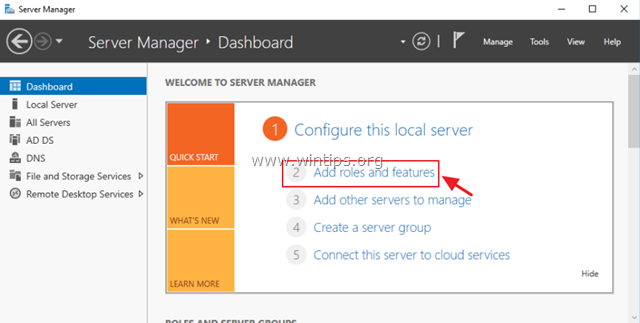
2. Na pierwszym ekranie kreatora "Add Roles and Features wizard" pozostawić Instalacja oparta na rolach lub funkcjach i kliknąć Następny.
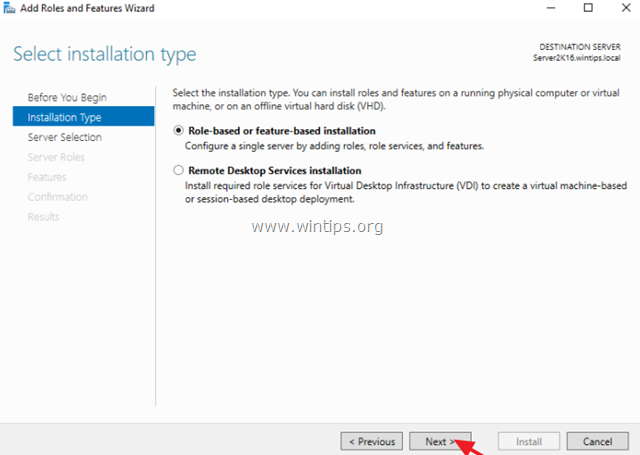
3. Na kolejnym ekranie pozostaw domyślną opcję ". Wybierz serwer z puli serwerów " i kliknij Następny.
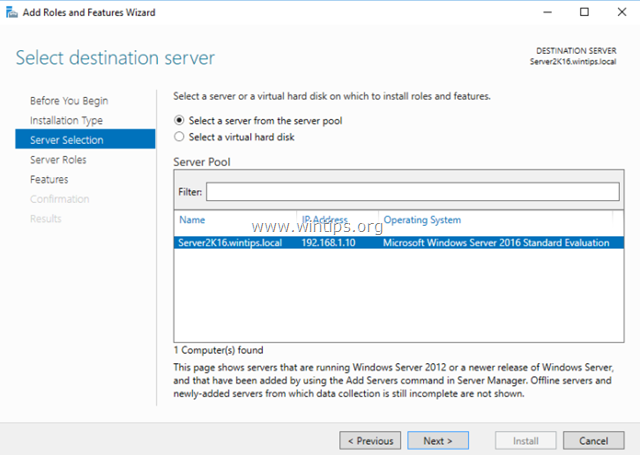
4. Wybierz Zdalny dostęp rolę i kliknij Następny .
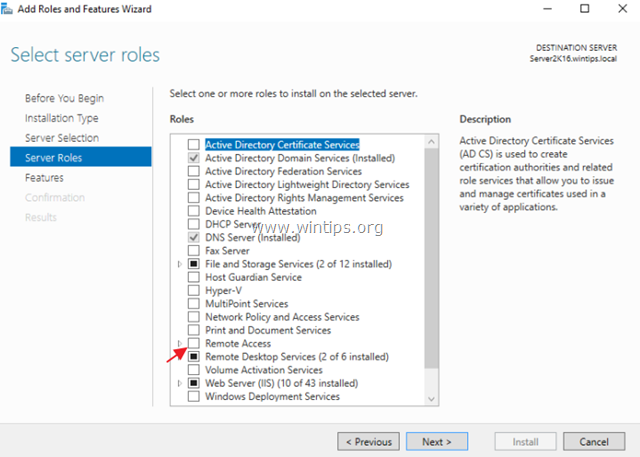
5. Na ekranie "Features" pozostawić ustawienia domyślne i kliknąć Następny .

6. Na ekranie informacyjnym "Remote Access" kliknij Następny .
7. W "Usługach zdalnych" wybierz Bezpośredni dostęp i VPN (RAS) usługi roli, a następnie kliknij Następny .
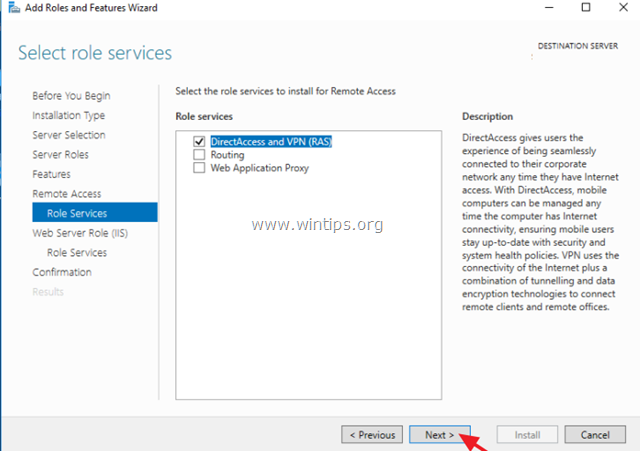
8. Następnie kliknij Add Features.
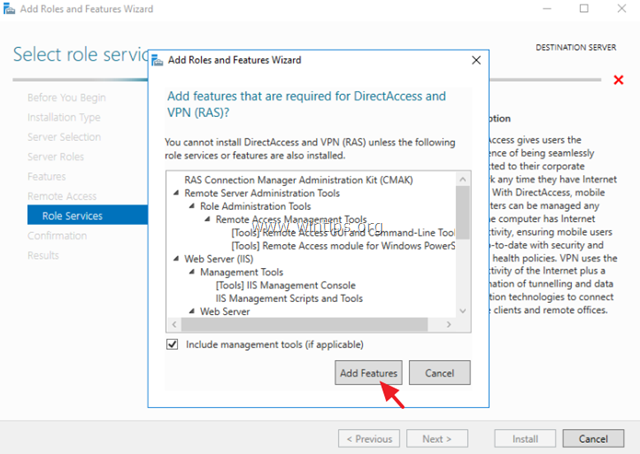
9. Kliknij Następny ponownie.
10. Pozostaw ustawienia domyślne i kliknij Następny (dwukrotnie) na ekranach "Web Server Role (IIS)" i "Role Services".

11. Na ekranie "Potwierdzenie" wybierz Automatycznie zrestartuj serwer docelowy (jeśli jest to wymagane) i kliknąć Zainstaluj.

12. Teraz poczekaj, aż instalacja zostanie zakończona.
13. Upewnij się, że instalacja została zakończona bez błędów *.
Uwaga: Jeśli pod koniec procesu instalacji Instalacja funkcji nie powiodła się z błędem: "Żądanie dodania lub usunięcia funkcji na określonym serwerze nie powiodło się. Operacja nie może zostać zakończona, ponieważ określony serwer wymaga ponownego uruchomienia", to przeczytaj ten poradnik, aby naprawić problem.
14. Postępuj i skonfiguruj Routing i Remote Access.
To wszystko! Daj mi znać, czy ten przewodnik pomógł Ci, zostawiając komentarz o swoim doświadczeniu. Proszę polubić i udostępnić ten przewodnik, aby pomóc innym.

Andy'ego Davisa
Blog administratora systemu o systemie Windows





